VPN nedir? VPN sanal özel ağının avantajları ve dezavantajları

VPN nedir, avantajları ve dezavantajları nelerdir? WebTech360 ile VPN'in tanımını, bu modelin ve sistemin işe nasıl uygulanacağını tartışalım.
Windows 10'daki Gelişmiş Başlatma Seçenekleri , kullanıcıların mevcut Başlatma ayarlarına ve kurtarma seçeneklerine erişmesini sağlar.
Gelişmiş Başlangıç Seçenekleri'ne giderek Windows 10'u sıfırlayabilir, Windows 10'u geri yükleyebilir, daha önce oluşturduğunuz bir görüntü dosyasından Windows 10'u geri yükleyebilir, başlangıç hatalarını düzeltebilir, çeşitli seçenekleri gerçekleştirmek için Komut İstemi'ni açabilir, UEFI ayarlarını açabilir, Başlangıç ayarlarını değiştirebilirsiniz...
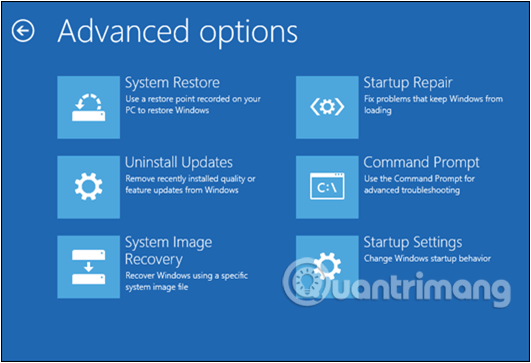
Windows 10'da Gelişmiş Başlatma Seçeneklerine Erişim
Adım 1: Başlat menüsündeki Ayarlar simgesine tıklayarak veya + tuş kombinasyonuna basarak Ayarlar uygulamasını açın .WindowsI
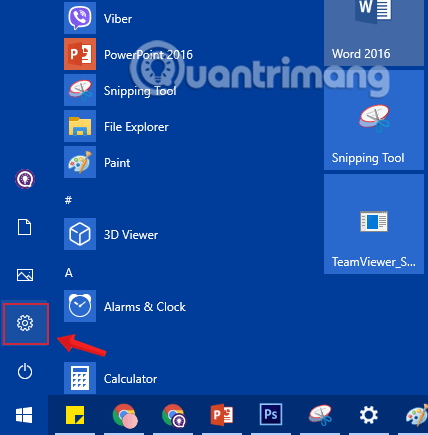
Adım 2: Ayarlar arayüzünde Güncelleştirme ve güvenlik'e tıklayın .
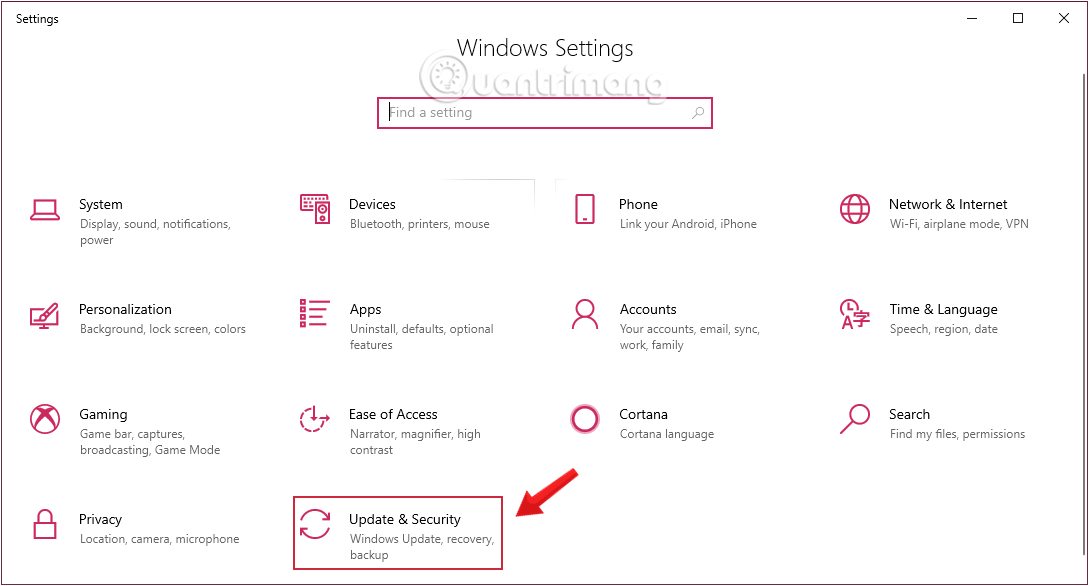
Adım 3: Güncelleştirme ve güvenlik altında , pencerenin sol bölmesinden Kurtarma'ya tıklayın .

Adım 4 : Ardından pencerenin sağ bölmesinde Gelişmiş başlangıç bölümünde Şimdi yeniden başlat'a tıklayın .
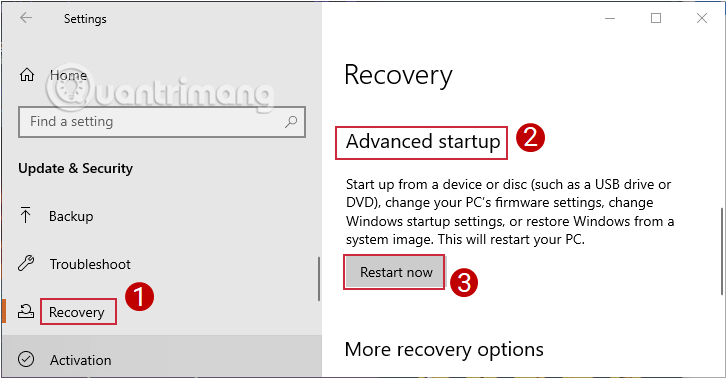
Bilgisayarınız şimdi yeniden başlatılacak.
Adım 5: Bilgisayarınız yeniden başlatıldıktan sonra, Sorun Giderme'ye tıklayacağınız Bir seçenek belirleyin ekranı görünecektir .
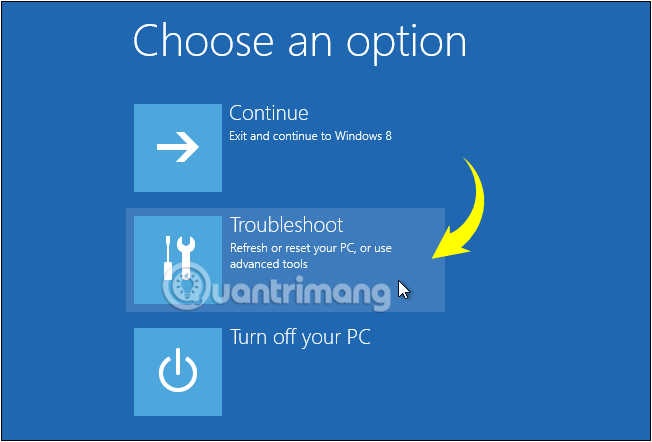
Adım 6: Sorun Giderme ekranında Gelişmiş Başlangıç Seçenekleri seçeneğine erişmek için Gelişmiş seçenekler'e tıklayın.
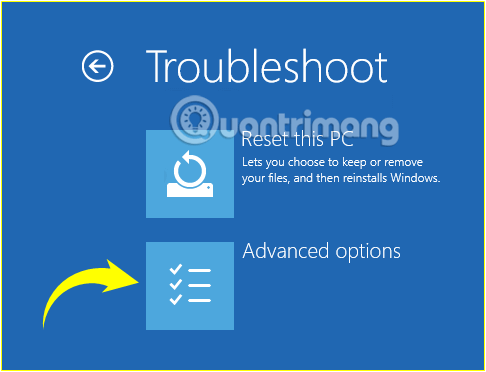
Adım 1: Komut İstemini Yönetici olarak açın .
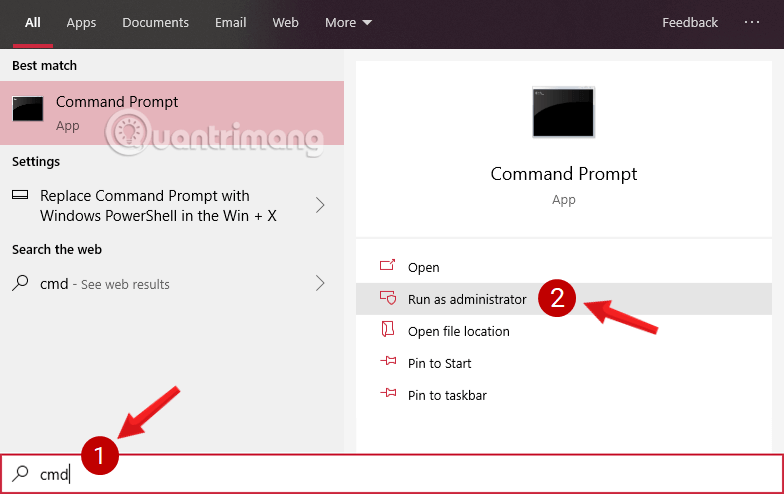
Adım 2: Komut İstemi penceresinde aşağıdaki komutu yazın ve Enter'a basın:
shutdown.exe /r /o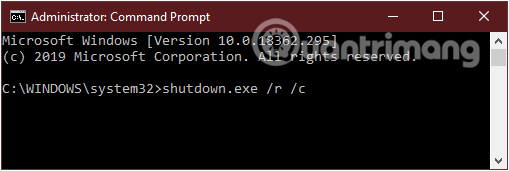
Çıkış yaptığınızı belirten bir bildirim göreceksiniz, bildirimi kapatın ve bir süre bekleyin, Windows 10 ihtiyacınız olan Gelişmiş Başlangıç Seçenekleri menüsüne yeniden başlatılacak.
Adım 1: Başlat Menüsünü açın, ardından Güç düğmesine tıklayın.
Adım 2: Shift tuşunu basılı tutun ve bilgisayarınızı yeniden başlatmak için Yeniden Başlat'a tıklayın . Şimdi Seçenekler ekranını göreceksiniz.
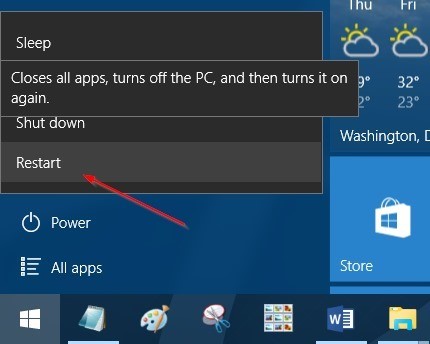
Adım 3: Bir seçenek belirleyin ekranında, Sorun Giderme'ye tıklayarak Sorun Giderme ekranını açın ve ardından Gelişmiş Başlatma Seçenekleri'ne erişmek için Gelişmiş seçenekler'e tıklayın .
Adım 1: Giriş ekranında Güç düğmesine tıklayın, Shift tuşuna basılı tutun ve ardından Yeniden Başlat seçeneğine tıklayın .
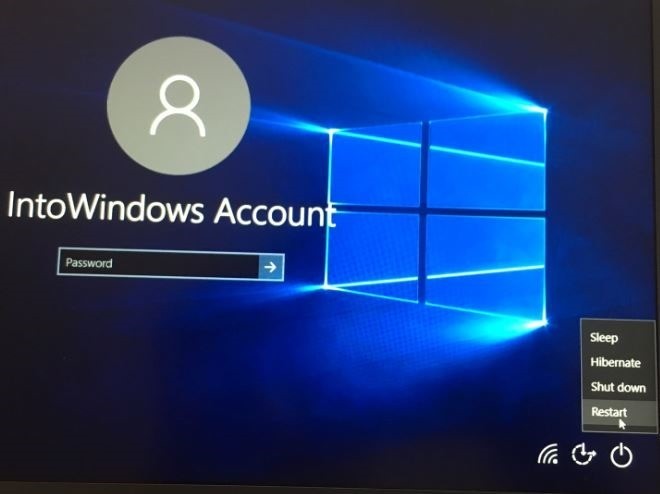
Adım 2: Bir seçenek belirleyin ekranında , Sorun Giderme'ye tıklayın ve ardından Gelişmiş Başlangıç Seçenekleri'ne erişmek için Gelişmiş seçenekler'e tıklayın .
Adım 1: Bilgisayarınızı açın veya yeniden başlatın. İşletim sistemi seç ekranını gördüğünüzde, Varsayılanları değiştir veya diğer seçenekleri belirle seçeneğine tıklayın .
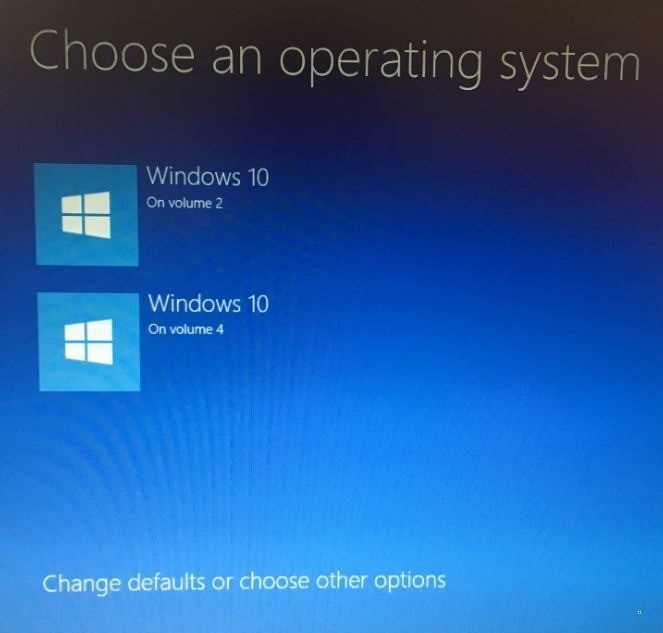
Adım 2: Seçenekler ekranında, Diğer seçenekleri seç seçeneğine tıklayın .
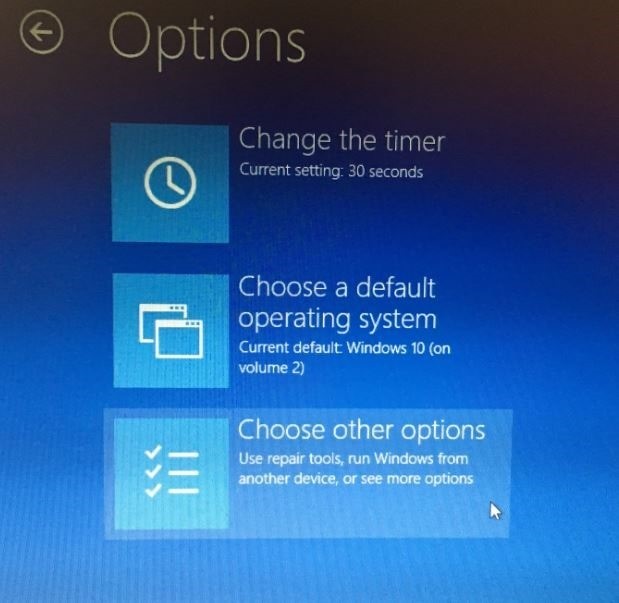
Adım 3: Ardından "Bir seçenek belirleyin" ekranını göreceksiniz. Burada "Sorun Gider"e tıklayın.
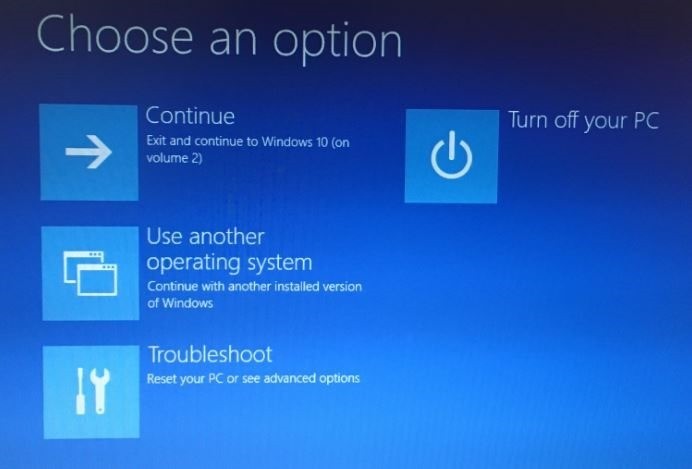
Adım 4: Son olarak Sorun Giderme ekranında Gelişmiş Seçenekler'e tıklayarak Gelişmiş Başlangıç Seçenekleri'ni açın.

Adım 1: Windows kurulum dosyalarının bulunduğu DVD veya USB'yi bilgisayarınıza takın.
İhtiyacınız olursa tanıdığınız birinden Windows 10 kurulum diski (veya başka bir medya) ödünç alabilirsiniz. Windows'u yüklemeyeceksiniz veya yeniden yüklemeyeceksiniz, yalnızca Gelişmiş Başlatma Seçenekleri'ne erişeceksiniz, bu nedenle ürün anahtarı veya lisansa ihtiyacınız yok.
Adım 2: Kurulum diskinden veya USB aygıtından önyükleme yapın.
Adım 3: Windows Kurulum ekranından İleri'yi seçin .
Adım 4: Pencerenin alt kısmındaki Bilgisayarınızı onarın seçeneğini seçin .
Adım 5: Gelişmiş Başlatma Seçenekleri hemen hemen hemen başlayacaktır.
Adım 1: Windows 10 kurtarma sürücüsünü uygun bir USB portuna takın.
Daha önce hiç kurtarma sürücüsü oluşturmadıysanız endişelenmeyin. Aynı Windows sürümüne sahip başka bir bilgisayarınız varsa veya bir arkadaşınızın Windows 10 bilgisayarını ödünç alabiliyorsanız, talimatlar için Windows 10 kurtarma sürücüsü oluşturma bölümüne bakın.
Adım 2: Bilgisayarı USB'den başlatın.
Adım 3: Klavye düzeninizi seçin ekranında ABD'yi veya kullanmak istediğiniz klavye düzenini seçin .
Adım 4: Gelişmiş Başlatma Seçenekleri hemen başlayacaktır.
Windows 10 cihazınızda önyükleme yapmıyorsa ve işletim sistemi kurulum dosyalarınız yoksa, şu adımları izleyebilirsiniz:
Adım 1: Güç düğmesine basın.
Adım 2: Açılışta Kendi Kendini Sınama (POST) işleminin hemen ardından mavi Windows logosunu gördüğünüzde, bilgisayarı kapatmak için güç düğmesine tekrar basın.
Adım 3: 1. ve 2. adımları iki kez tekrarlayın. Üçüncü yeniden başlatmada, işletim sistemi Windows Kurtarma Ortamı'na (Windows RE) girecek ve burada başlatma sorunlarını gidermek için bazı tanılamalar gerçekleştirecektir, ancak aynı zamanda Windows Başlangıç Ayarları'na erişim seçeneği de göreceksiniz .
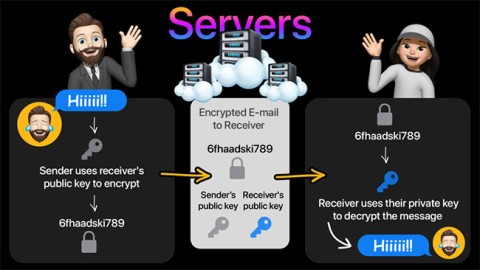
Adım 4: Hesabınızı seçin ve ilgili şifreyi girin.
Adım 5: Devam butonuna tıklayın .
Adım 6: Devam etmek için Gelişmiş başlatma düğmesine tıklayın .
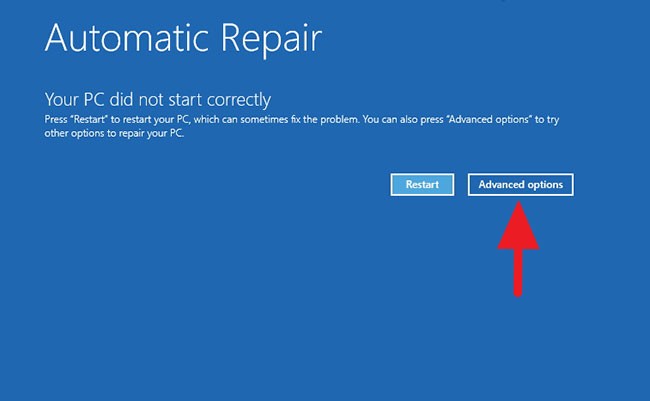
Adımları tamamladığınızda Windows 10 Gelişmiş başlatma ortamını açacaktır.
Daha fazla makaleyi aşağıda bulabilirsiniz:
İyi şanlar!
VPN nedir, avantajları ve dezavantajları nelerdir? WebTech360 ile VPN'in tanımını, bu modelin ve sistemin işe nasıl uygulanacağını tartışalım.
Windows Güvenliği, temel virüslere karşı koruma sağlamaktan daha fazlasını yapar. Kimlik avına karşı koruma sağlar, fidye yazılımlarını engeller ve kötü amaçlı uygulamaların çalışmasını engeller. Ancak bu özellikleri fark etmek kolay değildir; menü katmanlarının arkasına gizlenmişlerdir.
Bir kez öğrenip kendiniz denediğinizde, şifrelemenin kullanımının inanılmaz derecede kolay ve günlük yaşam için inanılmaz derecede pratik olduğunu göreceksiniz.
Aşağıdaki makalede, Windows 7'de silinen verileri Recuva Portable destek aracıyla kurtarmak için temel işlemleri sunacağız. Recuva Portable ile verileri istediğiniz herhangi bir USB'ye kaydedebilir ve ihtiyaç duyduğunuzda kullanabilirsiniz. Araç, kompakt, basit ve kullanımı kolaydır ve aşağıdaki özelliklerden bazılarına sahiptir:
CCleaner sadece birkaç dakika içinde yinelenen dosyaları tarar ve ardından hangilerinin silinmesinin güvenli olduğuna karar vermenizi sağlar.
Windows 11'de İndirme klasörünü C sürücüsünden başka bir sürücüye taşımak, C sürücüsünün kapasitesini azaltmanıza ve bilgisayarınızın daha sorunsuz çalışmasına yardımcı olacaktır.
Bu, güncellemelerin Microsoft'un değil, sizin kendi programınıza göre yapılmasını sağlamak için sisteminizi güçlendirmenin ve ayarlamanın bir yoludur.
Windows Dosya Gezgini, dosyaları görüntüleme şeklinizi değiştirmeniz için birçok seçenek sunar. Sisteminizin güvenliği için hayati önem taşımasına rağmen, önemli bir seçeneğin varsayılan olarak devre dışı bırakıldığını bilmiyor olabilirsiniz.
Doğru araçlarla sisteminizi tarayabilir ve sisteminizde gizlenen casus yazılımları, reklam yazılımlarını ve diğer kötü amaçlı programları kaldırabilirsiniz.
Yeni bir bilgisayar kurarken tavsiye edilen yazılımların listesini aşağıda bulabilirsiniz, böylece bilgisayarınızda en gerekli ve en iyi uygulamaları seçebilirsiniz!
Tüm işletim sistemini bir flash bellekte taşımak, özellikle dizüstü bilgisayarınız yoksa çok faydalı olabilir. Ancak bu özelliğin yalnızca Linux dağıtımlarıyla sınırlı olduğunu düşünmeyin; Windows kurulumunuzu kopyalamanın zamanı geldi.
Bu hizmetlerden birkaçını kapatmak, günlük kullanımınızı etkilemeden pil ömründen önemli miktarda tasarruf etmenizi sağlayabilir.
Ctrl + Z, Windows'ta oldukça yaygın bir tuş kombinasyonudur. Ctrl + Z, temel olarak Windows'un tüm alanlarında yaptığınız işlemleri geri almanızı sağlar.
Kısaltılmış URL'ler, uzun bağlantıları temizlemek için kullanışlıdır, ancak aynı zamanda asıl hedefi de gizler. Kötü amaçlı yazılımlardan veya kimlik avından kaçınmak istiyorsanız, bu bağlantıya körü körüne tıklamak akıllıca bir tercih değildir.
Uzun bir bekleyişin ardından Windows 11'in ilk büyük güncellemesi resmen yayınlandı.
VPN nedir, avantajları ve dezavantajları nelerdir? WebTech360 ile VPN'in tanımını, bu modelin ve sistemin işe nasıl uygulanacağını tartışalım.
Windows Güvenliği, temel virüslere karşı koruma sağlamaktan daha fazlasını yapar. Kimlik avına karşı koruma sağlar, fidye yazılımlarını engeller ve kötü amaçlı uygulamaların çalışmasını engeller. Ancak bu özellikleri fark etmek kolay değildir; menü katmanlarının arkasına gizlenmişlerdir.
Bir kez öğrenip kendiniz denediğinizde, şifrelemenin kullanımının inanılmaz derecede kolay ve günlük yaşam için inanılmaz derecede pratik olduğunu göreceksiniz.
Aşağıdaki makalede, Windows 7'de silinen verileri Recuva Portable destek aracıyla kurtarmak için temel işlemleri sunacağız. Recuva Portable ile verileri istediğiniz herhangi bir USB'ye kaydedebilir ve ihtiyaç duyduğunuzda kullanabilirsiniz. Araç, kompakt, basit ve kullanımı kolaydır ve aşağıdaki özelliklerden bazılarına sahiptir:
CCleaner sadece birkaç dakika içinde yinelenen dosyaları tarar ve ardından hangilerinin silinmesinin güvenli olduğuna karar vermenizi sağlar.
Windows 11'de İndirme klasörünü C sürücüsünden başka bir sürücüye taşımak, C sürücüsünün kapasitesini azaltmanıza ve bilgisayarınızın daha sorunsuz çalışmasına yardımcı olacaktır.
Bu, güncellemelerin Microsoft'un değil, sizin kendi programınıza göre yapılmasını sağlamak için sisteminizi güçlendirmenin ve ayarlamanın bir yoludur.
Windows Dosya Gezgini, dosyaları görüntüleme şeklinizi değiştirmeniz için birçok seçenek sunar. Sisteminizin güvenliği için hayati önem taşımasına rağmen, önemli bir seçeneğin varsayılan olarak devre dışı bırakıldığını bilmiyor olabilirsiniz.
Doğru araçlarla sisteminizi tarayabilir ve sisteminizde gizlenen casus yazılımları, reklam yazılımlarını ve diğer kötü amaçlı programları kaldırabilirsiniz.
Yeni bir bilgisayar kurarken tavsiye edilen yazılımların listesini aşağıda bulabilirsiniz, böylece bilgisayarınızda en gerekli ve en iyi uygulamaları seçebilirsiniz!
Tüm işletim sistemini bir flash bellekte taşımak, özellikle dizüstü bilgisayarınız yoksa çok faydalı olabilir. Ancak bu özelliğin yalnızca Linux dağıtımlarıyla sınırlı olduğunu düşünmeyin; Windows kurulumunuzu kopyalamanın zamanı geldi.
Bu hizmetlerden birkaçını kapatmak, günlük kullanımınızı etkilemeden pil ömründen önemli miktarda tasarruf etmenizi sağlayabilir.
Ctrl + Z, Windows'ta oldukça yaygın bir tuş kombinasyonudur. Ctrl + Z, temel olarak Windows'un tüm alanlarında yaptığınız işlemleri geri almanızı sağlar.
Kısaltılmış URL'ler, uzun bağlantıları temizlemek için kullanışlıdır, ancak aynı zamanda asıl hedefi de gizler. Kötü amaçlı yazılımlardan veya kimlik avından kaçınmak istiyorsanız, bu bağlantıya körü körüne tıklamak akıllıca bir tercih değildir.
Uzun bir bekleyişin ardından Windows 11'in ilk büyük güncellemesi resmen yayınlandı.













